Як виправити ненадійне з’єднання в CSGO
Різне / / August 24, 2022

Counter-Strike: Global Offensive — стрілялка від першої особи, випущена в 2012 році. Гра зосереджена на командній роботі, стрільбі, стратегії та особистому управлінні економікою. Він заснований на двох командах, терористів і контртерористів, які грають, щоб виконувати різні цілі на різних картах. Гравці також отримують винагороду віртуальною валютою після завершення раундів. У цій захоплюючій грі, повній гострих відчуттів і навичок, іноді можуть виникати помилки підключення, які можуть заважати ігровому процесу. Якщо ви також зіткнулися з такою ж проблемою під час гри в CSGO, тоді ви в потрібному місці. У нас є чудовий посібник із кількома методами, які допоможуть вам усунути ненадійне з’єднання CSGO. Перш ніж зануритися безпосередньо в методи, важливо мати повну інформацію про CS GO проблема серверів підбору партнерів та її причини, тому давайте почнемо з того, що дізнаємось про ненадійність CSGO підключення.

Зміст
- Як виправити ненадійне з’єднання в CSGO
- Що спричиняє ненадійне з’єднання CSGO?
- Спосіб 1: Основні методи усунення несправностей
- Спосіб 2. Запустіть засіб усунення несправностей мережі
- Спосіб 3: Перевірте цілісність файлів гри
- Спосіб 4: Відновлення папок бібліотеки Steam
- Спосіб 5: Використовуйте різні облікові записи Steam
- Спосіб 6. Запустіть SteamService.exe
- Спосіб 7: Використовуйте Google DNS
- Спосіб 8. Скидання налаштувань мережі
- Спосіб 9: дозвольте Steam через брандмауер
- Спосіб 10. Вимкніть брандмауер Windows Defender (не рекомендовано)
Як виправити ненадійне з’єднання в CSGO
CSGO matchmaking — це внутрішньоігрова система, доступна для всіх гравців, яка пропонує користувачам можливість змагатися за рейтинг навичок. Ранги додають грі додаткового захоплення, уникаючи нерівних матчів, а також покращуючи ігровий досвід. Це також допомагає зіставляти користувачів з іншими гравцями такого ж навику.
Що спричиняє ненадійне з’єднання CSGO?
Численні причини можуть призвести до ненадійних з’єднань у CSGO, деякі з них наведено нижче:
- Однією з перших причин помилки мережі є Пошкоджені файли гри CSGO, які зазвичай завантажуються через стороннє програмне забезпечення або антивірус.
- Наступною причиною цієї проблеми є Нестабільне підключення до мережі коли у вас слабкий або непостійний Інтернет.
- Якщо VPN у вашій системі увімкнено, це може уповільнити ваше мережеве з’єднання, а також затримати гру. Отже, ви повинні вимкнути його, щоб вирішити цю проблему пошуку партнерів CSGO.
- Неправильний DNS-сервер або налаштування мережі є ще однією причиною, чому у вас виникають помилки під час роботи з серверами підбору CS GO.
- Якщо запобігання виконанню даних вимкнено у вашій системі, то ви можете зіткнутися з ненадійним з’єднанням.
Також можливо, що проблема в CSGO стан сервера, а не ваша система чи з’єднання. Тому вам потрібно один раз перевірити статус сторінки CSGO, щоб виключити таку можливість. Цей тип проблеми з сервером виникає, коли багато гравців намагаються підключитися до гри одночасно. Тому ви повинні перевірити це за допомогою Даундетектор сторінки.
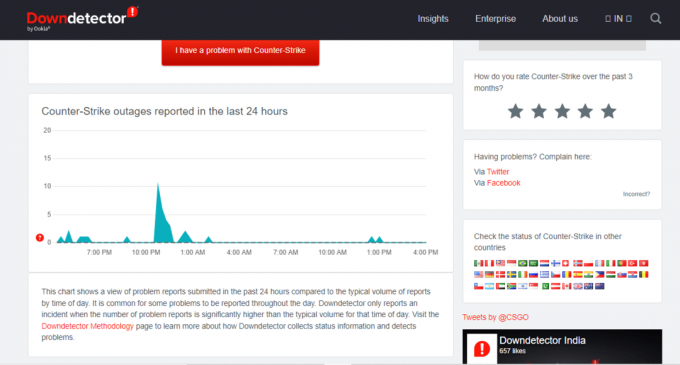
Як ми вже обговорювали, існує багато причин, які призводять до проблем із підключенням у CSGO, але разом з цим, також є кілька виправлень, які можуть допомогти вам вирішити цю проблему за допомогою ефективних і детальних кроків. Ці методи наведені нижче відповідно до їх рівня складності та ефективності.
Спосіб 1: Основні методи усунення несправностей
Дотримуйтесь цих основних методів, щоб вирішити проблему з сервером пошуку партнерів CSGO.
1А. Запустіть CSGO від імені адміністратора
Якщо ви використовуєте гру через Steam, під час запуску гри можуть виникнути помилки підключення, оскільки Steam не має прав адміністратора. У такому випадку ви повинні надати права адміністратора додатку, якщо ви шукаєте відповіді на те, як виправити ненадійне з’єднання CSGO, виконайте наведені нижче дії.
1. Перейдіть на робочий стіл і клацніть правою кнопкою миші CS GO додаток.
2. Тепер натисніть на Властивості з меню.

3. Перейти до Сумісність і поставте прапорець для Запустіть цю програму від імені адміністратора варіант.

4. Тепер натисніть на Застосувати і потім в порядку.
1B. Очистити кеш DNS
DNS або система доменних імен допомагає змінити доменне ім’я веб-сайту на IP-адресу, щоб система могла його легко зрозуміти. Цей DNS зберігається як кеш, і його потрібно очистити, щоб вирішити будь-які проблеми з мережею на вашому ПК. Ви можете дізнатися багато про DNS і як його очистити за допомогою нашого посібника Як очистити та скинути кеш DNS у Windows 10.

Читайте також:Виправте ваш комп’ютер, здається, правильно налаштований, але DNS не відповідає в Windows 10
1С. Вимкнути проксі-сервер
Останній спосіб виправити ненадійні сервери CSGO підбору партнерів – це вимкнути проксі у вашій системі. Якщо ви використовуєте проксі-сервер на своєму комп’ютері для підвищення продуктивності мережі, його вимкнення може допомогти вам вирішити згадану проблему підбору CSGO. Ви можете отримати допомогу в нашому детальному посібнику з Як відключити VPN і проксі в Windows 10.
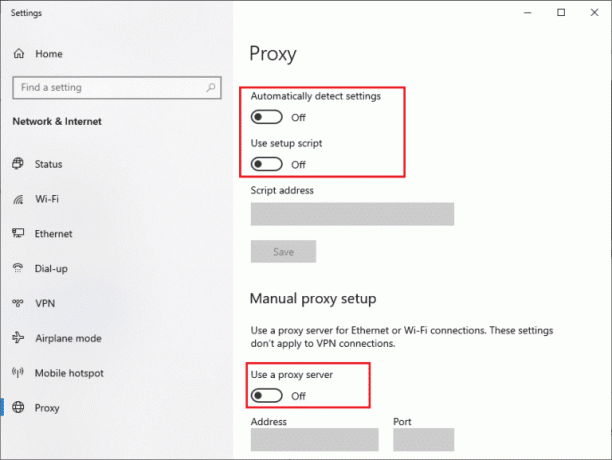
1D. Оновіть мережеві драйвери
Якщо жоден із методів не спрацював, спробуйте оновити мережеві драйвери, оскільки застарілі драйвери часто призводять до проблем з відключенням під час запуску гри. Отже, щоб обробити оновлення, ви можете переглянути наш корисний посібник Як оновити драйвери мережевого адаптера на Windows 10.
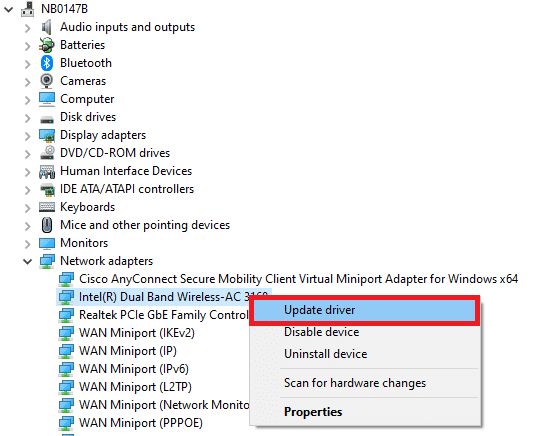
Читайте також:Виправити відсутність мереж WiFi у Windows 10
1E. Оновіть Windows
Якщо підключення до Інтернету у вашій системі працює нормально, а ви все ще маєте проблеми з підключенням CSGO, ви можете спробувати оновити свою операційну систему, якою в даному випадку є Windows. Застаріле програмне забезпечення Windows також може спричинити проблеми з підключенням, коли ви намагаєтеся запустити гру CSGO на своєму ПК. Таким чином, оновлення програмного забезпечення може допомогти вам ретельно, що можна зробити за допомогою нашого посібника на Як завантажити та встановити останнє оновлення Windows 10.

Спосіб 2. Запустіть засіб усунення несправностей мережі
Основною причиною ненадійного з’єднання є проблеми з мережею, які можуть виникнути у вашій системі з кількох причин. Це переривання з’єднання може бути викликане кеш-пам’яттю браузера, вірусом, застарілою операційною версією та багатьма іншими причинами. Тому пропонується перевірити ваше підключення, що можна зробити різними способами. Ви можете переглянути наш посібник Виправити Ваше з’єднання було перервано в Windows 10. Перевірте, чи вирішення проблеми з мережею може допомогти вирішити проблему пошуку партнерів CSGO.
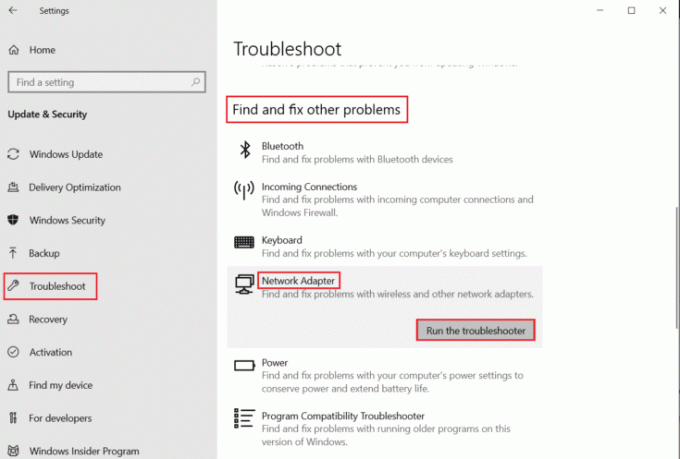
Спосіб 3: Перевірте цілісність файлів гри
Steam — це надійний вибір для запуску гри, якщо ви хочете покращити ігровий досвід. Але часто люди повідомляють про те, що ігри Steam виходять з ладу та не працюють через проблеми з підключенням. Однією з таких проблем є сервери пошуку партнерів CS GO, які можуть дуже дратувати. Таким чином, ви повинні перевірити цілісність файлів гри Steam CSGO, оскільки це швидке виправлення виявилося досить успішним у вирішенні помилки сервера. Для цього ви можете переглянути наш посібник Як перевірити цілісність ігрових файлів у Steam. І за допомогою цього посібника ви можете легко виправити помилку підключення на вашому ПК.
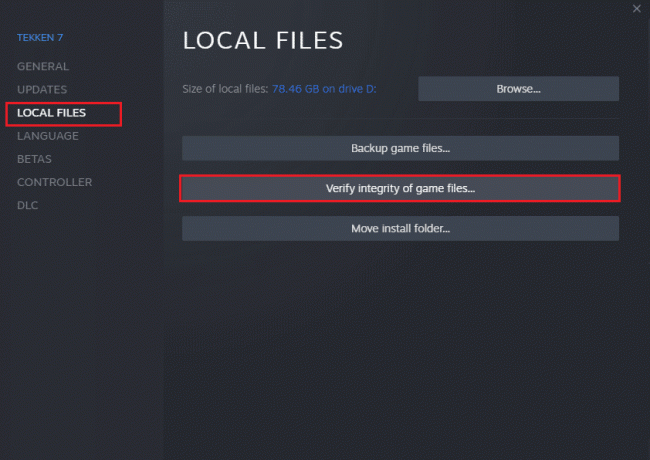
Читайте також: Виправте помилку Steam VR 306 у Windows 10
Спосіб 4: Відновлення папок бібліотеки Steam
Ще один крок, який допоможе вам усунути помилку пошуку відповідей, — це відновити папки бібліотеки Steam. Відновлюючи папки бібліотеки Steam, ви можете виправити ненадійне підключення під час встановлення відповідності. Щоб відновити папки в Steam, виконайте наведені нижче дії.
1. Вдарити Ключ Windows, вид парі натисніть ВІДЧИНЕНО.

2. Натисніть на пар і виберіть Налаштування.

3. Натисніть на Завантаження і виберіть ПАПКИ БІБЛІОТЕКИ STEAM.
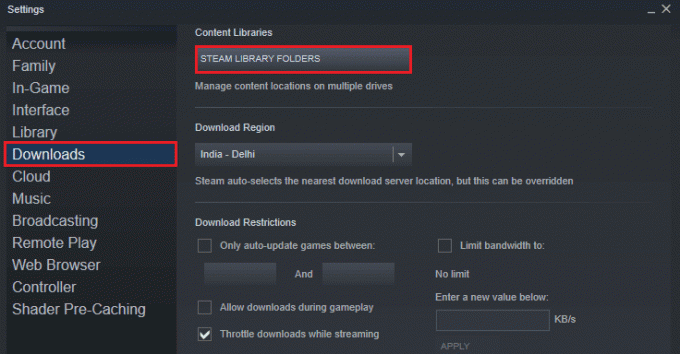
4. Клацніть правою кнопкою миші Папка у ньому та натисніть Відновлення файлів бібліотеки.
Читайте також:Як вимкнути накладення Steam у Windows 10
Спосіб 5: Використовуйте різні облікові записи Steam
Якщо вищезазначені виправлення не допомогли вам відповісти на запитання про те, як виправити ненадійне з’єднання CSGO, ви можете спробувати взагалі використати інший обліковий запис Steam. Використання нового облікового запису вирішить проблеми з помилками, які зазвичай виникають у багатокористувацьких іграх, і допоможе вам виправити проблеми з ненадійним сервером підбору партнерів.
1. Відкрийте пар і натисніть на Змінити користувача можливість додати новий обліковий запис у Steam.
2. На екрані входу введіть свій Ім'я облікового запису і Пароль а потім натисніть на УВІЙТИ.

Після створення нового облікового запису запустіть гру та перевірте, чи вирішено помилку підключення.
Спосіб 6. Запустіть SteamService.exe
Наступний спосіб, який допоможе користувачам Steam вирішити проблеми з підключенням до гри CSGO, це просто запустити SteamService.exe на ПК. SteamService.exe займається встановленням сценаріїв, зокрема Visual Studio Redistributive і DirectX, а також для вимкнення SteamService.exe означає втручання в ці процеси та тим самим призводить до підключення серверів пошуку відповідей проблеми. Отже, ви можете запустити SteamService.exe за допомогою таких кроків:
1. ВІДЧИНЕНО Провідник файлів у вашій системі та перейдіть до пар розташування папки.
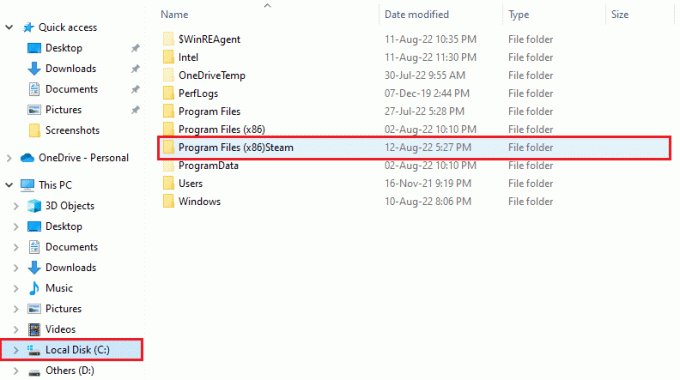
2. Тепер відкрийте папку з назвою bin і знайдіть steamservice.exe файл у ньому.
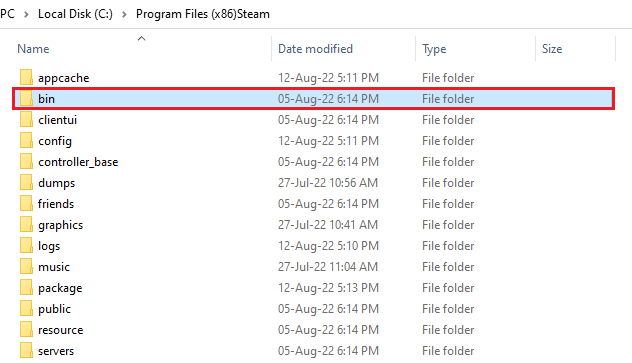
3. Запустіть файл і натисніть на Так якщо буде запропоновано отримати до нього доступ.
Після виконання кроків запустіть програму Steam у вашій системі та запустіть гру, щоб перевірити, чи помилку підключення вирішено.
Читайте також:Як завантажити ігри Steam на зовнішній жорсткий диск
Спосіб 7: Використовуйте Google DNS
Якщо ви любитель ігор, DNS важливий для надання додаткових послуг безпеки. Крім того, DNS допомагає захистити вас від вірусних атак, покращуючи ігровий досвід. Якщо ви вже намагалися очистити свій DNS, тепер ви можете спробувати використовувати Google DNS, щоб допомогти вам вирішити проблеми з ненадійним з’єднанням. Ви можете переглянути наш посібник Як переключитися на OpenDNS або Google DNS у Windows щоб дізнатися більше про те, як спробувати цей метод для ефективних результатів.

Спосіб 8. Скидання налаштувань мережі
Якщо ваші мережеві адаптери пошкоджені, вам не допоможе ніщо, крім скидання налаштувань мережі на вашому ПК. Скидання налаштувань мережі призведе до перевстановлення адаптерів і встановлення всієї інформації про мережеві адаптери у вашій системі, що вирішить усі проблеми з підключенням під час гри в CSGO. Отже, дивіться наш посібник Як скинути налаштування мережі в Windows 10.

Спосіб 9: дозвольте Steam через брандмауер
Користувачі Steam також можуть позбутися проблем з підключенням, дозволивши програмі через брандмауер. Як ми вже обговорювали, інколи антивірусне програмне забезпечення у вашій системі або брандмауер Windows Defender може заважати роботі програми чи гри. Дозволивши такі програми, ви можете переконатися, що ваша програма працює без будь-яких помилок і не стикається з проблемами підключення, як-от проблема підбору CSGO. Для цього ви можете прочитати наш посібник Дозволяти або блокувати програми через брандмауер Windows.
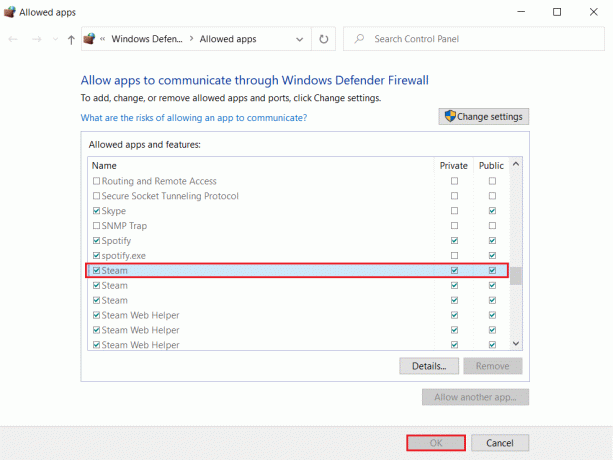
Читайте також:Виправити постійні збої в роботі Steam
Спосіб 10. Вимкніть брандмауер Windows Defender (не рекомендовано)
Стороннє антивірусне програмне забезпечення на вашому ПК або Windows Defender також може перешкоджати певним програмам або блокувати ігри у вашій системі. Ці програми можуть блокувати порти, які використовуються для підключення до вашого сервера, і в цьому випадку це може призвести до ненадійного з’єднання CSGO. Отже, щоб переконатися, що ви знову не зіткнетеся з помилкою під час гри в Counter Strike Global Offensive, вам потрібно вимкнути ці програми. Для цього ви можете переглянути наші посібники Як тимчасово відключити антивірус у Windows 10 і Як відключити брандмауер Windows 10.
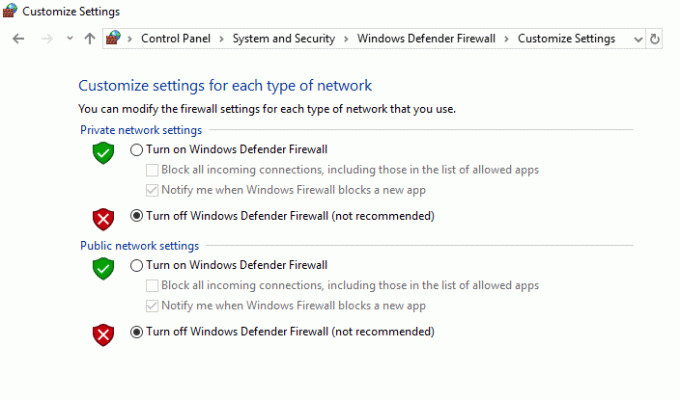
Рекомендовано:
- Як закрити обліковий запис GoDaddy
- Виправити Dota 2, яка не відповідає в Windows 10
- Виправте помилку програми WoW 64 EXE
- Виправте помилку завантаження оновлення CS GO у Windows 10
Ми сподіваємося, що наш посібник був достатньо корисним і вичерпним, щоб надати вам глибоку інформацію про CS GO та причини проблем з підключенням до нього. Повідомте нам, який із методів допоміг вам краще як виправити ненадійне з'єднання в CSGO. Якщо у вас є додаткові запитання чи пропозиції, залиште коментар нижче.



